Facturación en segunda moneda
Este documento tiene como objetivo explicar proceso de facturación en segunda moneda, en este caso usaremos el ejemplo de dólares estadounidenses.
Se destaca que, aunque la facturación electrónica debe realizarse en pesos colombianos, existe la posibilidad de incluir una representación gráfica en otra moneda.
Ir a la siguiente ruta
Moneda >> Moneda
1.Configuración de Moneda
Para emitir una factura en segunda moneda, es necesario acceder al módulo de monedas y seleccionar la moneda correspondiente.

Ubicar físicamente una moneda del pais, daremos clic sobre la linea.
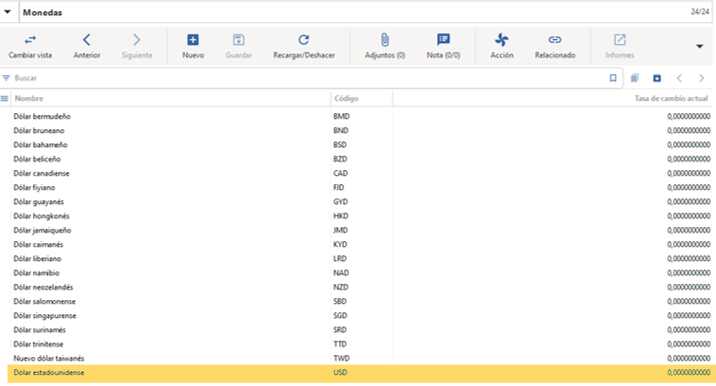
En esta ventana se debe ingresar la información correspondiente a la moneda que se utilizará en el sistema.
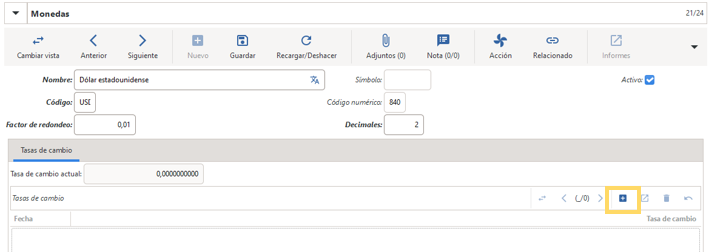
Se debe agregar una línea con la tasa representativa del dólar estadounidense, que en este caso es 0,002392. Como se determina el valor se divide 1/4.179 correspondiente al valor dólar para este dia.
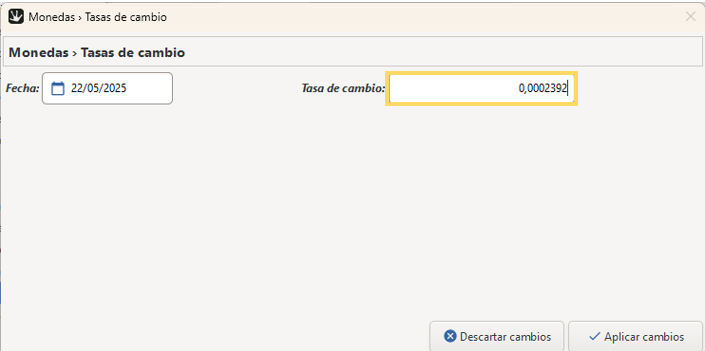 Le daremos botón Aplicar cambios y Guardar.
Le daremos botón Aplicar cambios y Guardar.
Daremos clic en el botón Cambiar vista y luego buscaremos la moneda Peso colombiano .
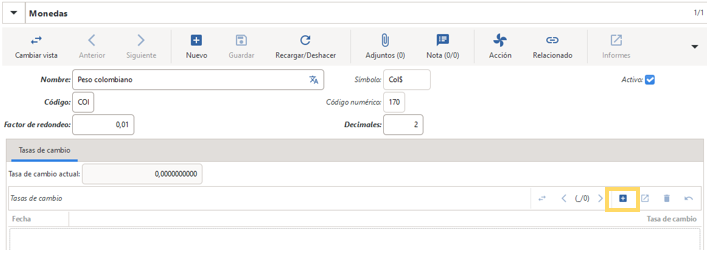
Al seleccionar el ícono "+", se generará una nueva pestaña en la interfaz. En el campo "Tasa de cambio", ingresaremos el valor 1 .
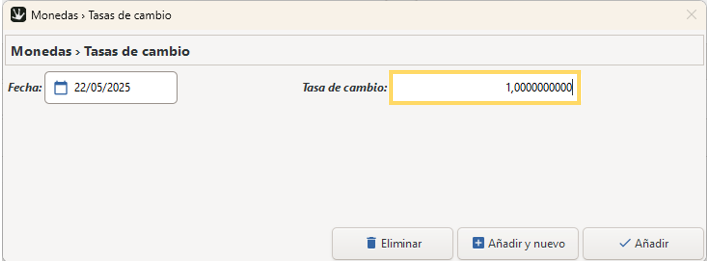
Le daremos clic en el botón Añadir y Guardar. Es importante tener en cuenta que esta configuración debe efectuarse el mismo día en que se emita la factura electrónica.
2.Configuración del Tercero
Para realizar la configuración, debemos ir al módulo de Terceros y buscar el cliente al que se le generará la factura.
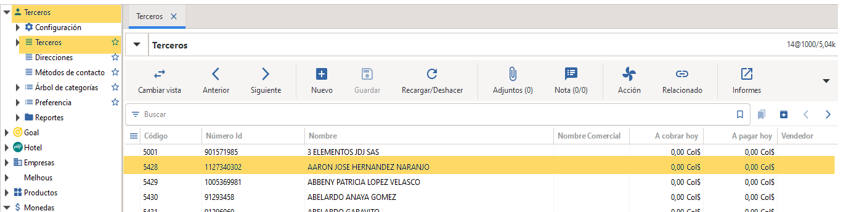
Luego, nos dirigimos a la pestaña Contabilidad , ubicamos el campo Moneda secundaria y seleccionamos dólar estadounidense .
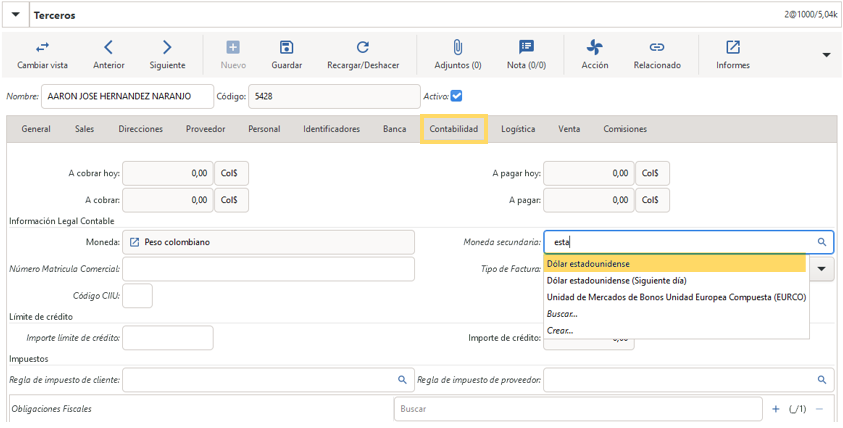
Le daremos clic en el botón de Guardar.
3.Realizar Factura Electronica
La ruta es Contabilidad >> Facturación >> Factura Cliente
Daremos clic en el botón Nuevo (+) y completaremos el siguiente formulario.
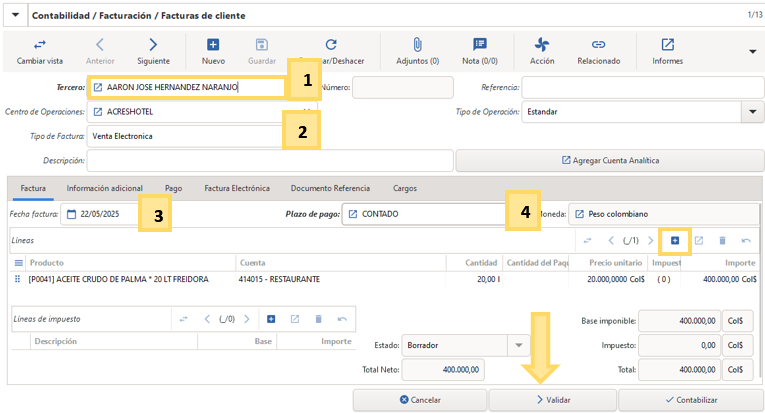
1.Tercero: Digita el nombre, cédula o NIT de la persona o entidad a quien se realiza la factura. El sistema puede autocompletar la información si ya está registrada.
2.Tipo de Factura :Selecciona la opción Venta Electrónica , de acuerdo con el tipo de documento requerido.
3.Fecha : Indica la fecha de generación de la factura.
4.Plazo de Pago :Selecciona el plazo acordado con el cliente, por ejemplo: Contado o Crédito (15, 30 días, etc.)
Creación de Línea de Producto: El ícono [+] permite registrar cada uno de los productos o servicios que formarán parte de la Factura Electrónica.
Al hacer clic en este botón, se despliega una ventana emergente con los siguientes campos que deben diligenciarse:
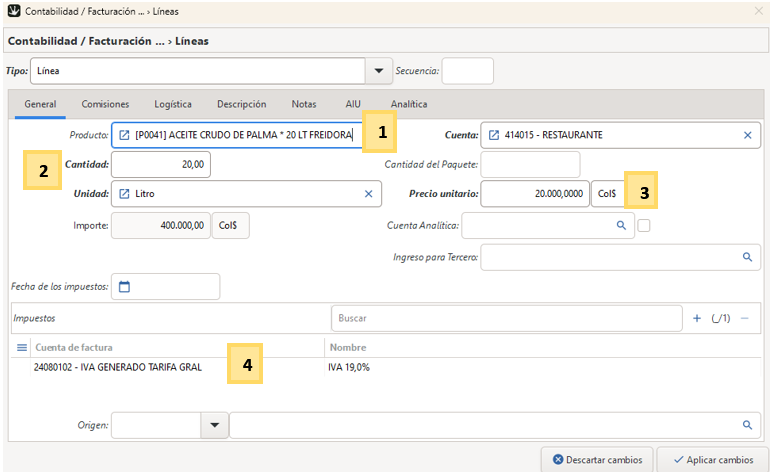
1.Producto: Digita el nombre o código del producto o servicio a facturar. Si el producto está registrado en el sistema, se autocompletará al escribir parte del nombre o código.
2.Cantidad: Ingresa la cantidad de unidades a vender.
3.Precio Unitario Bruto: Escribe el valor unitario sin impuestos del producto o servicio.
4.Impuestos : Si el producto ya está configurado con sus impuestos en las categorías contables, estos se asignarán automáticamente al seleccionarlo. En caso contrario, puedes: Hacer clic en el ícono [+] para agregar un nuevo impuesto, o utilizar el campo Buscar para seleccionar manualmente el impuesto correspondiente (por ejemplo: IVA 19%).
Botón Añadir: Una vez completada la información, haz clic en el botón Aceptar para guardar la línea y volver a la vista general de la factura.
Luego le daremos en el botón de validar.
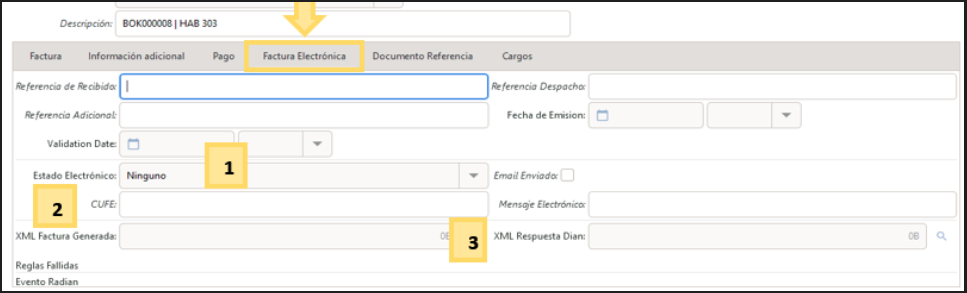
Nota: Luego de hacer clic en el botón Enviar , aparecerá inmediatamente una nueva opción en el mismo botón llamada Enviar Email . Esta funcionalidad permite enviar al cliente la factura electrónica, incluyendo el archivo PDF y el archivo .XML generado, al correo electrónico configurado en la ficha del tercero.
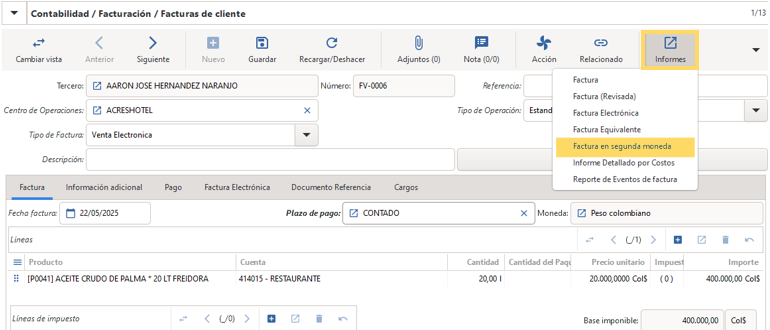
Para visualizar la factura, esta debe estar en estado Válido. Luego podrás dirigirte al botón Acción y seleccionar Segunda moneda. Podrás visualizar la factura en la moneda dólar estadounidense.